GroovyPost učí Photoshop: Nástroje a tvary perem ve Photoshopu

Co je vektorový obrázek a jak je lepší než rastrový?
Rastrový obrázek je jen pravidelný pixel-by-pixel reprezentace určité položky, fotografie neboať už máte cokoli společného. Rastrové obrázky se snadno vytvářejí, ale pokud potřebujete pracovat s velkými monitory a potřebujete-li přenést svou práci do obrazových souborů s vyšším rozlišením, může dojít ke zkreslení a vzhledu s nízkou kvalitou pixely (to je slovo?) obrázky.
Vektorové obrázky tento problém zcela vyřeší. Namísto vytváření reprezentace pixel po pixelu počítač pracuje s cestami a čarami, které jsou definovány na určitých pozicích. Z tohoto důvodu mohou být škálovány na jakékoli rozlišení, aniž by se zdeformovaly. Vždycky říkám, že obrázek říká tisíce slov, takže mi dovolte ukázat vám to. Všimněte si, že obrázek vpravo je hladký a čistý oproti rastrovému obrázku vlevo:
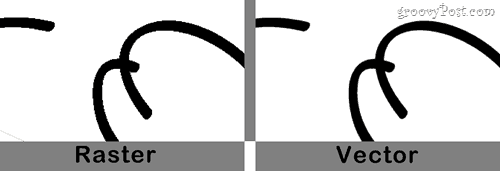
Jděte do toho a klikněte na obrázek pro zvětšení trochu avidět rozdíl mezi řádky. Ty na pravé straně (vektor) jsou mnohem plynulejší a přitažlivější pro oko. Bezpochyby vektory jsou skvělý způsob, jak zlepšit kvalitu obrazu.
Jak si mohu ve Photoshopu udělat vektorový obrázek?
Nástroje pera
Vytvoření vektorového obrázku ve Photoshopu je stejně jednoduché jako kliknutí Vytváření A nový dokument a pak Kliknutím the Nástroj pero.
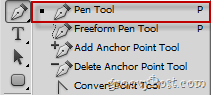
The Pen Tools je úžasný nástroj a upřímně,jeden z druhu ve Photoshopu. Pomocí nástroje Pero můžete nakreslit cestu, která funguje podobně jako výběr - pomocí nástroje Pero vyberete určité oblasti obrázku a vyplníte je barvou, abyste si vytvořili vektorový obrázek, cestu po jednom peru najednou. Níže uvádíme příklad, jak jsem pomocí nástroje pero vybral lichý tvar:
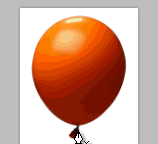
Pokud používáte Photoshop s tabletem, můžete také obchodovat s nástrojem pero pro Freedom Pen Tool což vám umožňuje zvolit si cestu, jako byste používali nástroj štětce. Zde je příklad, kdy jsem pomocí nástroje Freedom Pen na svém tabletu natáhl auto, které jsem právě zvedl ...;)

Nástroje tvaru
Pokud všechny ty věci Pen Tool dostaly hlavu dotočit, pak se neboj - nejsi jediný - vlastně jsem měl těžký čas si to vymyslet poprvé. Jsem rád, že jsem to prošel, ale u všech mých vektorových obrazů si myslím, že budu dělat základní věci pomocí Tvarové nástroje. Je s nimi opravdu snadné pracovat a mohou snadno udělat jakoukoli cestu z tvaru a také ji vyplnit barvou podle vašeho výběru.
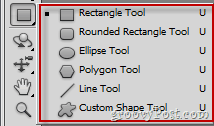
Nástroje od Nástroj Obdélník na Line Tool jsou docela základní a nepotřebují vůbec žádné vysvětlení. Chtěl bych však poukázat na to, že Nástroj pro vlastní tvar můžete do obrazu přidat trochu zápletky s dalšími tvary Adobe zahrnutými ve Photoshopu:
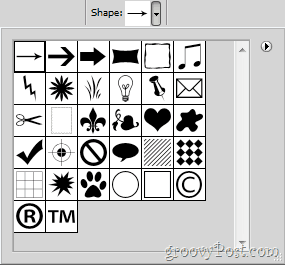
Další tipy:
Pokud se opravdu chcete dostat do vektorových obrázků a vytvořit vektorové umění nad rámec jednoduchých výběrů a tvarů, které byste měli dát Adobe Illustrator pokus. Je to malý bratr Photoshopu, který byl vytvořen speciálně pro vektorové obrázky, loga, digitální kresby a kresby. Poskytne vám nástroje štětce, lassos, perspektivní nástroje a mnoho dalšího, které vám pomohou přibít ten vektorový obrázek, o kterém jste po celou dobu snili.
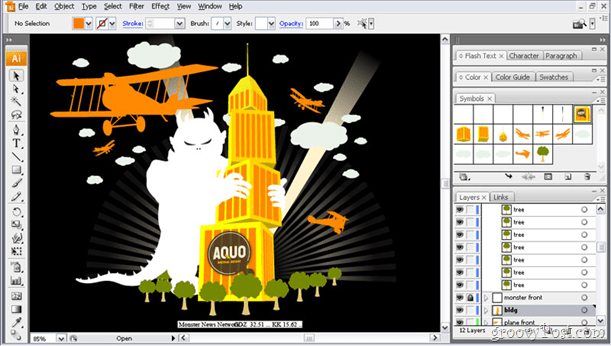
S Adobe Illustratorem můžete vytvořit nějaké groovy art, ale nechám to na jiném groovyPost…










Zanechat komentář